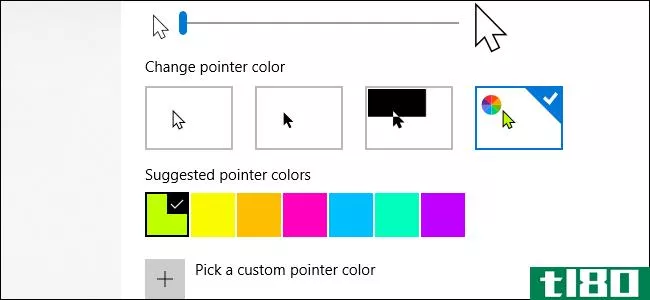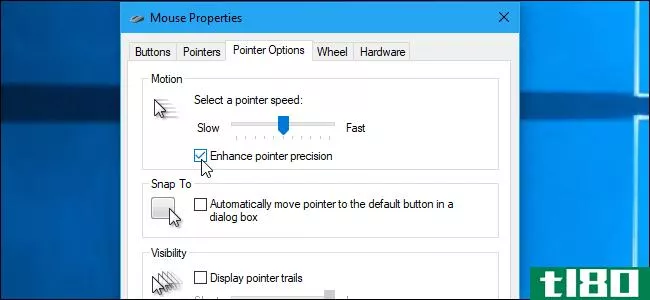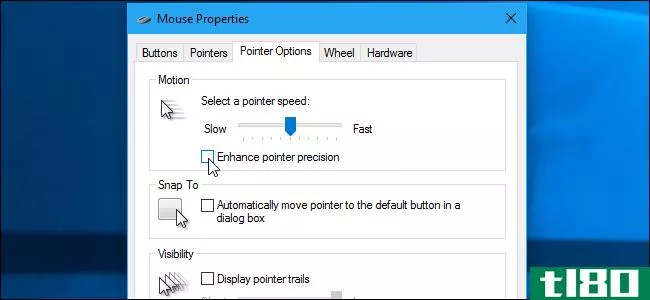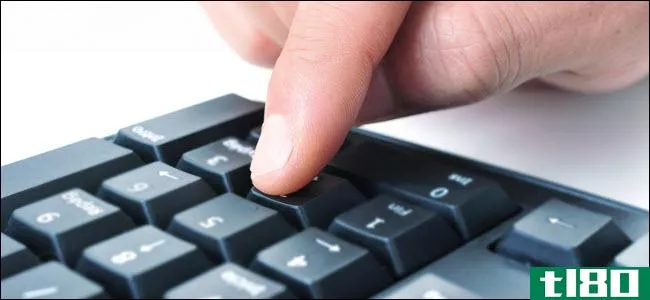如何在windows中调整鼠标设置

旧的Windows属性窗口已经存在很长时间了。在windows8和windows10中,将其中一些设置移到新的设置应用程序中可能是一个好主意,但这当然没有发生。要做任何有用的事情,你需要潜入老式的控制面板。
配置主鼠标设置
相关报道:windows10的设置一团糟,微软似乎并不在意
在Windows7或更高版本上,单击开始,键入“控制面板”,然后单击生成的链接。
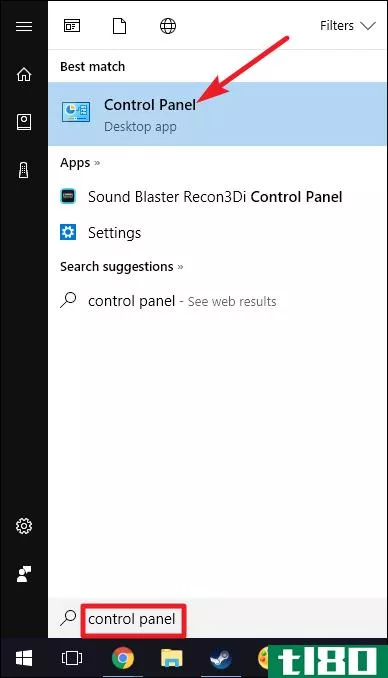
在“控制面板”窗口的右上角,将“查看方式”下拉列表更改为“大图标”以使导航更加方便,然后双击“鼠标”应用程序。
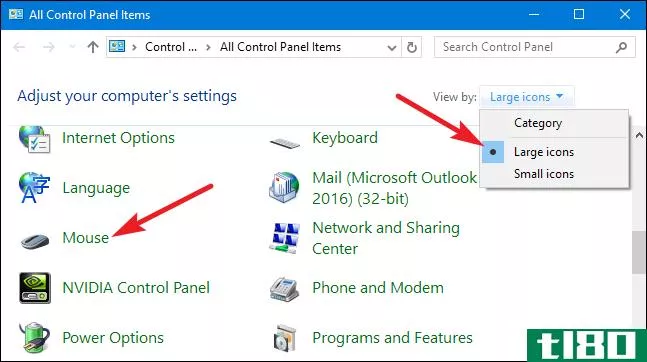
按钮
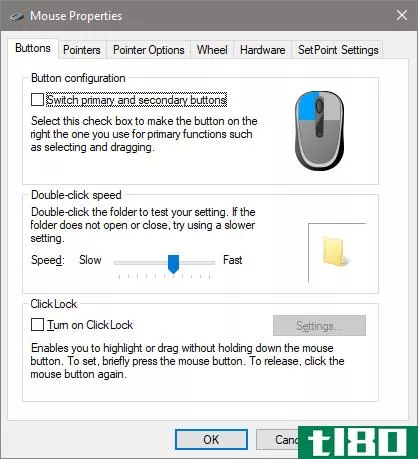
“Butt***”选项卡提供了三个选项,它们都是不言自明的。“切换主要和次要按钮”交换了左键和右键的功能,如果你用鼠标左键的话,这很方便。
“双击速度”设置调整所有Windows文件和文件夹上双击操作的点击间隔。根据您的喜好将其设置为“慢”或“快”,经验较少的Windows用户倾向于选择较慢的单击。
“单击锁定”设置允许您使用单击和拖动功能,而无需按住默认的左键单击选项。大多数用户不希望启用此功能,但如果您的手指或手感到疲劳,或者在拖动时按住鼠标按钮有困难,则此功能非常有用。
指针
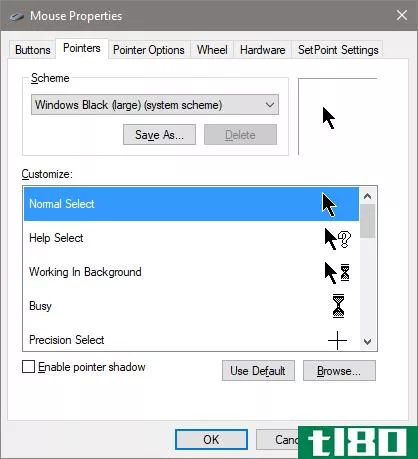
“指针”选项卡允许您更改鼠标指针的外观以及伴随鼠标指针的上下文光标。“Scheme”下拉列表中的指针和光标的各种集合是大多数人想要的:您可以切换到黑色或白色指针以在windows中获得更好的对比度,或者使光标变大或变小以适合您的视觉。
在“自定义”列表下,您可以更改方案中的各个指针和光标。突出显示一个指针或上下文工具,单击“浏览”按钮,然后从默认文件夹中选择一个备用图像,如果您下载了一些很酷的图像,则选择另一个文件夹。
指针选项
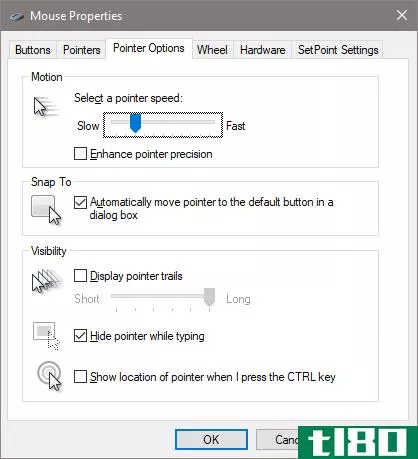
“指针选项”选项卡允许您控制有关屏幕指针的各种设置。
“运动”类别中的“指针速度”选项可能是本指南中最常用的调整设置。向左或向右移动滑块会使光标相对于鼠标的物理运动分别移动得更慢或更快。
相关:什么是Windows中的“增强指针精度”?
“增强指针精度”选项值得特别注意。启用此选项后,Windows会加快指针的速度,以加快鼠标的移动速度,从而可以在较小的物理空间中使用鼠标。这是一个有用的选项,特别是如果你有一个大的显示器,但禁用此选项可以帮助设计师和玩家谁想要更具体的控制与一对一的关系,手和鼠标的运动。对于这个特性的更复杂的分解,一定要查看How to Geek关于增强指针精度的文章。
每当出现新窗口时,“Snap To”选项会将指针移动到默认的对话框按钮。很多人喜欢这个设置,因为它意味着移动鼠标少。然而,有些人却发现,为他们移动指针有点令人不安。
“可见性”组中的选项以各种方式使指针在屏幕上更加明显。“指针轨迹”选项会在指针移动时留下指针的“图像后”选项,使那些有视觉障碍或使用小屏幕的人更容易跟踪。“在键入时隐藏指针”选项是不言自明的,并且是大多数经常键入的人的首选。最后一个选项允许您随时按Ctrl键以突出显示指针的位置。如果你视力有困难的话,它很方便。
轮
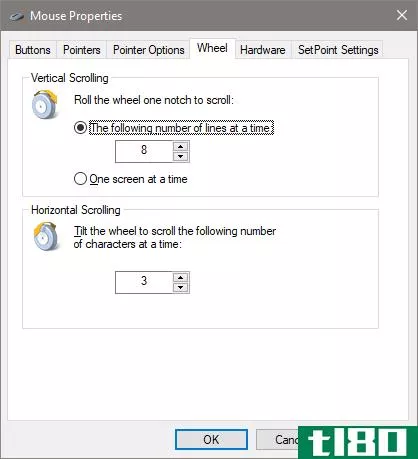
“轮子”标签是所有关于你的鼠标滚轮。“垂直滚动”组中的选项允许您控制在查看长页面时滚动鼠标滚轮时发生的情况。默认情况下,当您滚动鼠标滚轮一次“点击”时,它会滚动三行文本。您可以在此处更改该值,甚至可以设置控制盘以一次移动整个文本屏幕。
“水平滚动”部分中的选项控制当您左右摇动滚轮时发生的情况(假设您的鼠标支持)。默认情况下,将滚轮按到一侧可将页面水平移动三个字符。你可以在这里调整这个值。
硬件
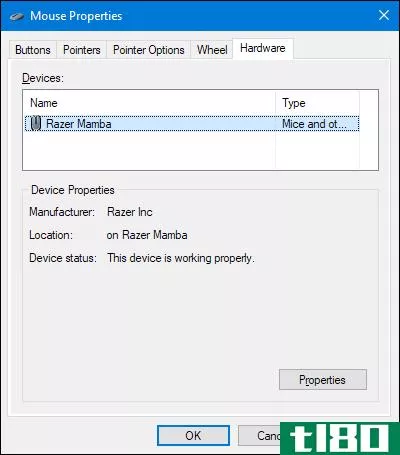
“硬件”选项卡允许您查看连接到计算机的一个或多个鼠标的属性。只有在排除硬件故障时才有必要。
配置辅助功能设置
您还可以通过PC的辅助功能设置来配置许多鼠标设置。这些设置的目的是使鼠标更易于残疾人使用,任何人都可以在这里找到一些有用的选择。
回到主“控制面板”窗口,单击“轻松访问中心”链接,然后在下一个窗口中单击“使鼠标更易于使用”选项。
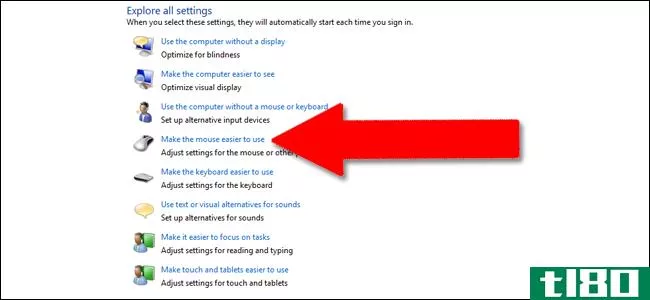
“使鼠标更易于使用”窗口包含许多有用的设置。
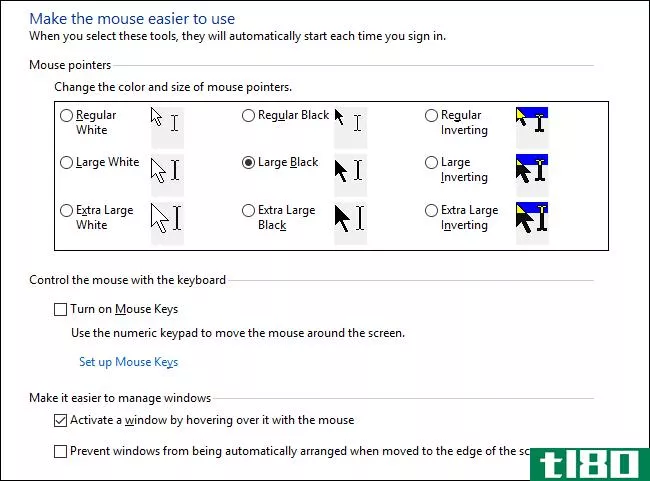
鼠标指针
本节是完整鼠标设置菜单中“指针”选项卡的一个更小、更集中的版本,提供三种大小的主要白色、黑色和反转光标。
鼠标键
本节中的“打开鼠标键”选项允许您使用全尺寸键盘上的10键数字键盘来移动光标。这只是一个实用的选择,如果你不能使用任何鼠标或定点设备。在大多数笔记本电脑上(没有右侧数字键盘的更大布局),无法使用此功能。
更易于管理windows
如果您管理多个窗口,“用鼠标悬停在窗口上激活窗口”选项非常有用。它可以让你切换窗口的焦点到一个特定的应用程序,而无需点击应用程序的窗口。你只要把指针移到正确的区域。一个小的时间延迟可以防止您在移动到另一个窗口时意外激活一个窗口。
启用“阻止窗口自动排列”选项将禁用windows 8和windows 10中的自动“捕捉”窗口大小调整。对于那些不喜欢在以后的操作系统版本中进行新的界面调整的人来说,这是一个流行的选择。
查看第三方鼠标工具
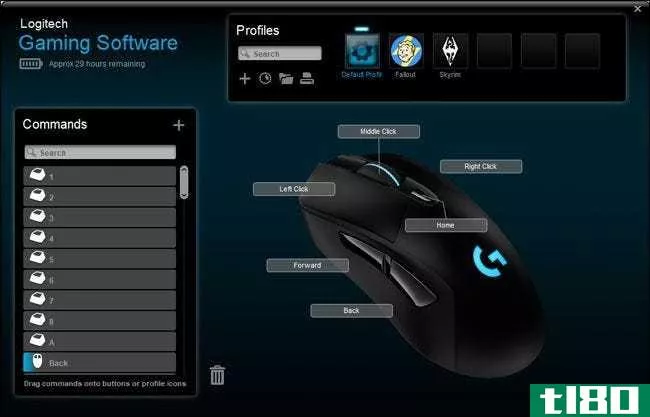
如果你用的是罗技或其他供应商的鼠标,比如Razer或Corsair,它可能会附带运行在Windows上的软件来控制那些特定的设备。这些第三方应用程序中的设置将覆盖Windows中的默认鼠标设置。有关这些特定程序的指导,请参阅用户手册或**商的联机帮助部分。
- 发表于 2021-04-07 06:12
- 阅读 ( 253 )
- 分类:互联网
你可能感兴趣的文章
如何在mac上使用第三方鼠标
...快,截止时间间隔越短。 滚动方向:确定如何解释滚动运动。如果未选中,向下滚动将被解释为向下滚动。否则,向下滚动将向上移动,如Windows所示。 ...
- 发布于 2021-03-13 04:10
- 阅读 ( 386 )
如何在windows、mac、linux和chrome操作系统上放大鼠标光标
... 下面是如何放大鼠标光标,无论您使用的是哪个操作系统。 ...
- 发布于 2021-03-14 08:18
- 阅读 ( 199 )
如何在Windows10中调整“开始”菜单的大小
...多的空间来锁定你喜欢的项目或显示更多的桌面。下面是如何做到这一点。 首先,通过单击任务栏上的“开始”按钮或按Windows键启动“开始”菜单。 打开“开始”菜单后,将鼠标光标放在其边缘。您的鼠标光标将变为“调整...
- 发布于 2021-04-02 02:59
- 阅读 ( 134 )
如何在Windows10上更改鼠标指针的颜色和大小
Windows10现在允许您增加鼠标光标的大小并更改其颜色。想要一个黑色鼠标光标吗?你可以选择!想要一个更容易看到的巨大的红色光标吗?你也可以选择! 此功能已在2019年5月的更新中添加到Windows。自定义鼠标光标主题始终是...
- 发布于 2021-04-03 09:33
- 阅读 ( 263 )
如何在windows中调整鼠标设置
旧的Windows属性窗口已经存在很长时间了。在windows8和windows10中,将其中一些设置移到新的设置应用程序中可能是一个好主意,但这当然没有发生。要做任何有用的事情,你需要潜入老式的控制面板。 配置主鼠标设置 相关报道:...
- 发布于 2021-04-07 06:12
- 阅读 ( 253 )
什么是windows中的“增强指针精度”?
...差异能起到什么作用。这不利于建立肌肉记忆。 相关:如何选择正确的游戏鼠标 特别是,拥有像样鼠标的玩家往往不喜欢因为这个原因而提高指针精度(以及一般的鼠标加速)。当你试图在多人游戏中做出快速、精确的动作时...
- 发布于 2021-04-07 09:24
- 阅读 ( 209 )
如何在windows10中自定义任务栏
...方法来定制任务栏以满足您的需要,我们将在这里指导您如何操作。 我们已经了解了如何在Windows10中自定义开始菜单和操作中心。现在,是时候处理任务栏了。只需做一点工作,你就可以调整任务栏,让它按你喜欢的方式运行...
- 发布于 2021-04-07 23:23
- 阅读 ( 373 )
如何在windows上录制桌面和创建屏幕广播
...择“是,这是游戏”,即使应用程序不是游戏。 相关:如何禁用Windows10的游戏DVR(和游戏条) 如果按此组合键时游戏栏未出现,则可能在过去禁用了它。前往系统上的Xbox应用程序,确保“游戏DVR”功能已启用。 单击红色的“...
- 发布于 2021-04-08 06:17
- 阅读 ( 197 )